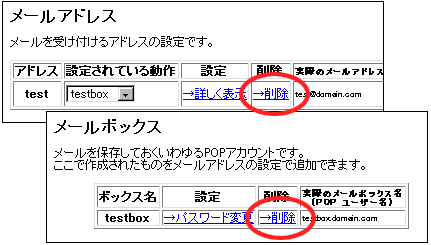メールアカウントの設定
メールボックス・メールアドレスの作成
バーチャルドメインサービスでは、ウェブ上のメール設定画面からPOPアカウントを追加・削除と 2種類の基本設定と1つのオプションを設定いただくことができます。
- 基本設定
- オプション設定
■ 到着した電子メールをサーバへ保存する
 メール設定用コントロールパネル
メール設定用コントロールパネル
 「メール設定用コントロールパネル」へ接続
「メール設定用コントロールパネル」へ接続
URLへアクセスし、画面が表示されたら「ログインアカウント」・「ログインパスワード」・「お客様のドメイン名」 を入力して先へお進みください。
URL
http://お客様のドメイン名:8080/
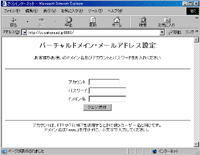
 メールボックス(POPアカウント)を作成する
メールボックス(POPアカウント)を作成する
まず最初にメールボックス(メールアカウント)を作成します。 メールボックスは実際にメールが蓄積するメールの入れ物の役割を果たします。
 メールアカウント(ボックス)を作成
メールアカウント(ボックス)を作成
「メールボックスの新規作成」 テキストボックスに任意のメールボックス名(半角英数小文字)を入力し、作成ボタンを押してください。
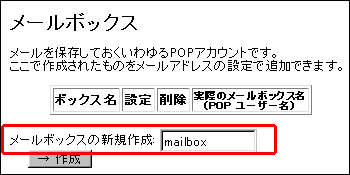
 メール受信パスワードを設定
メール受信パスワードを設定
パスワード(お客様任意)を2回入力し、作成ボタンを押してください。

 メールボックスの設定完了
メールボックスの設定完了
メール受信パスワードの設定が完了すると最初の画面に戻ります。設定内容を確認してください。
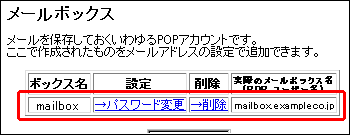
 メールアドレスを作成する
メールアドレスを作成する
次に、メールアドレスを作成します。
ここで設定するアドレスは、実際に運用するメールアドレスの名前そのものになります。
 メールアドレスを作成
メールアドレスを作成
「アドレスの新規作成」テキストボックスに任意の電子メールアドレス(半角英数小文字)を入力し、作成ボタンを押してください。
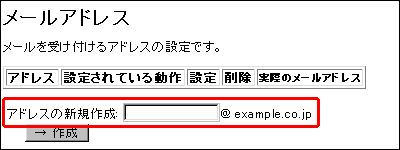
 メールアドレスの作成完了
メールアドレスの作成完了
最初の画面に戻ります。設定内容を確認してください。

 動作設定
動作設定
[STEP 2]で作成したメールアドレス宛に届いたメールを、[STEP 1]で作成したメールボックスへ保存する設定を行います。
 動作設定
動作設定
「メールアドレス」の「設定」の → 詳しく表示 をクリックします。
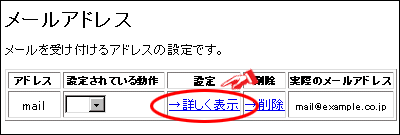
 保存メールボックスの選択
保存メールボックスの選択
項目「・メールボックスに保存する場合」 の メールボックス名を選択し、追加ボタンを押してください。
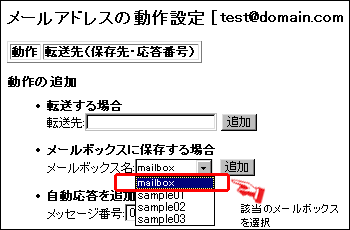
 動作設定の完了
動作設定の完了
内容を確認して、右上の → もどる をクリックして最初の画面へ戻ってください。
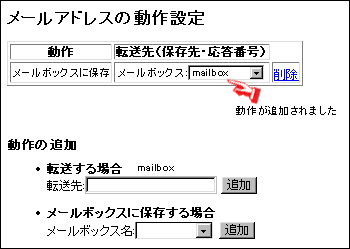
 設定終了
設定終了
これで全ての設定が終了しました。
今一度間違いがないか確認して メールソフトウェアの設定へお進みください。
内容を確認して、右上の → もどる をクリックして最初の画面へ戻ってください。

■ 到着した電子メールを別の電子メールアドレスへ転送する
 メール設定用コントロールパネル
メール設定用コントロールパネル
 「メール設定用コントロールパネル」へ接続
「メール設定用コントロールパネル」へ接続
URLへアクセスし、画面が表示されたら「ログインアカウント」・「ログインパスワード」・「お客様のドメイン名」 を入力して先へお進みください。
URL
http://お客様のドメイン名:8080/
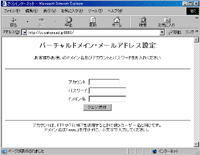
 メールアドレスを作成する
メールアドレスを作成する
まず最初にメールボックス(メールアカウント)を作成します。
メールボックスは実際にメールが蓄積するメールの入れ物の役割を果たします。
 メールアカウント(ボックス)を作成
メールアカウント(ボックス)を作成
「メールボックスの新規作成」 テキストボックスに任意のメールボックス名(半角英数小文字)を入力し、作成ボタンを押してください。
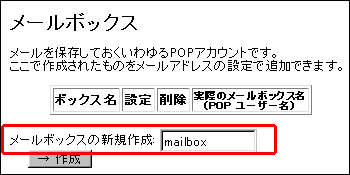
 メール受信パスワードを設定
メール受信パスワードを設定
パスワード(お客様任意)を2回入力し、作成ボタンを押してください。

 メールボックスの設定完了
メールボックスの設定完了
メール受信パスワードの設定が完了すると最初の画面に戻ります。設定内容を確認してください。
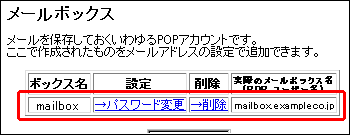
 メールアドレスを作成する
メールアドレスを作成する
次に、メールアドレスを作成します。
ここで設定するアドレスは、実際に運用するメールアドレスの名前そのものになります。
 メールアドレスを作成
メールアドレスを作成
「アドレスの新規作成」テキストボックスに任意の電子メールアドレス(半角英数小文字)を入力し、作成ボタンを押してください。
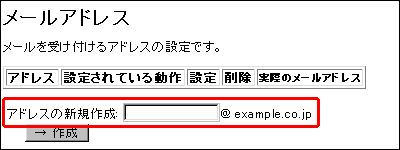
 メールアドレスの作成完了
メールアドレスの作成完了
最初の画面に戻ります。設定内容を確認してください。

 受信(POP)認証用アカウントの作成
受信(POP)認証用アカウントの作成
まず最初にメールボックス(メールアカウント)を作成します。
メールボックスは実際にメールが蓄積するメールの入れ物の役割を果たします。
 メールボックスを作成
メールボックスを作成
「アドレスの新規作成」テキストボックスに任意のメールボックス名(半角英数小文字)を入力し、作成ボタンを押してください。
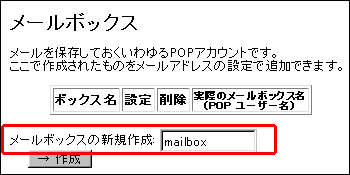
 メール受信パスワードを設定
メール受信パスワードを設定
パスワード(お客様任意)を2回入力し、作成ボタンを押してください。

 メールボックスの設定完了
メールボックスの設定完了
メール受信パスワードの設定が完了すると最初の画面に戻ります。設定内容を確認してください。
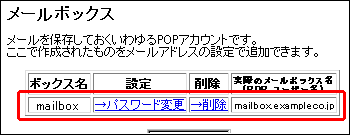
 動作設定
動作設定
[STEP 2]で作成したメールアドレス宛に届いたメールを、任意のメールアドレスへ転送する設定を行ないます。
 動作設定
動作設定
「メールアドレス」の「設定」の → 詳しく表示 をクリックします。
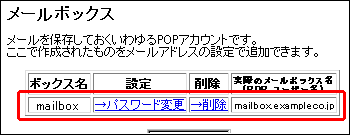
 転送先メールアドレスの入力
転送先メールアドレスの入力
項目「・転送する場合」の「転送先」欄に任意のアドレスを記入し、追加ボタンを押してください。
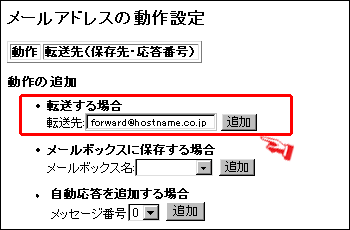
 動作設定の完了
動作設定の完了
内容を確認して、右上の → もどる をクリックして最初の画面へ戻ってください。
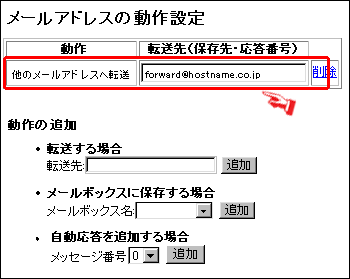
 設定終了
設定終了
これで全ての設定が終了しました。
今一度間違いがないか確認してください。

■ メールの自動応答を行う
 メール設定用コントロールパネル
メール設定用コントロールパネル
 「メール設定用コントロールパネル」へ接続
「メール設定用コントロールパネル」へ接続
URLへアクセスし、画面が表示されたら「ログインアカウント」・「ログインパスワード」・「お客様のドメイン名」 を入力して先へお進みください。
URL
http://お客様のドメイン名:8080/
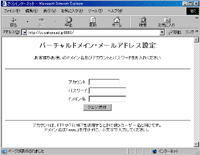
 自動応答文を作成する
自動応答文を作成する
自動応答用のテンプレートメッセージを作成します。
0~9までの10個のテンプレートを保存しておく事が出来ます。
 応答メッセージ番号を選択
応答メッセージ番号を選択
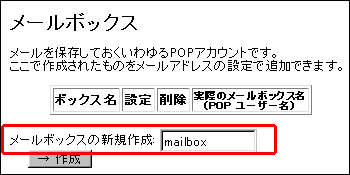
 メッセージテンプレートを作成
メッセージテンプレートを作成
メッセージを編集後、書き込み -WRITE-ボタンを押してテンプレートを登録してください。

 メールアドレスを作成する
メールアドレスを作成する
メールアドレスを作成します。
※ 既にアドレスが作られている場合は、この項を飛ばしてお読みください
 メールアドレスを作成
メールアドレスを作成
「アドレスの新規作成」テキストボックスに任意の電子メールアドレス(半角英数小文字)を入力し、作成ボタンを押してください。
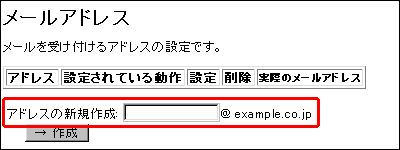
 メールアドレスの作成完了
メールアドレスの作成完了
最初の画面に戻ります。設定内容を確認してください。

 動作設定
動作設定
既に作成済みのメールアドレスに、[STEP 1]で作成した自動応答設定を追加します。
 動作設定
動作設定
「メールアドレス」の「設定」の → 詳しく表示 をクリックします。
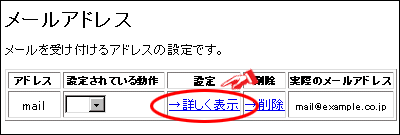
 自動応答の追加
自動応答の追加
項目「・自動応答を追加する場合」のメッセージ番号を選択し、追加ボタンを押してください。
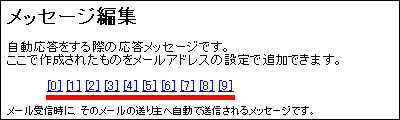
 動作の追加完了
動作の追加完了
項目「・自動応答を追加する場合」のメッセージ番号を選択し、追加ボタンを押してください。

 設定終了
設定終了
これで全ての設定が終了しました。今一度間違いがないか確認してください。
なお、自動応答設定には【メールをサーバへ保存】、【メールを転送】の各設定と併用してご利用頂くことが出来ます。
必要に応じて設定を追加してご利用ください。

メールパスワードの変更
 ログイン
ログイン
http://お客様のドメイン名:8080/ へ接続し、ログイン。
 パスワード変更
パスワード変更
「メールボックス」の「→パスワード変更」をクリックします。
現在のパスワードを入力し、新しく設定したいパスワードを正しく2回入力します。
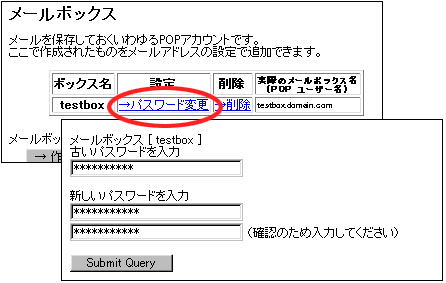
メールパスワードの再設定
 ログイン
ログイン
http://お客様のドメイン名:8080/ へ接続し、ログイン。
 メールボックスの再作成
メールボックスの再作成
「メールボックス」を削除し、同じ名前で再度作成し、パスワードを設定してください。
※ WEB上の操作によって、電子メールデータが削除されることはございません。
メールボックス・メールアドレスの削除
 ログイン
ログイン
http://お客様のドメイン名:8080/ へ接続し、ログイン。
 パスワード変更
パスワード変更
「電子メールアドレス」と「メールボックスの削除ボタン」をクリックする。
削除確認画面は出ませんので注意してください。
※ この操作では、各メールアカウントに到着しているメールデータは削除されません。 設定を削除する直前に、メール受信を行ないメールデータの削除を行なってください。